Grabar videos en TikTok es uno de los pasatiempos de esta generación. Los usuarios disfrutan de su tiempo en TikTok porque les encanta el contenido único que descubren y se sienten seguros al expresarse con sus videos.
Sin embargo, un video de alta calidad es clave para atraer a la audiencia. Este artículo enseña cómo... mejorar la calidad del video de TikTok cuando grabas, creas y subes videos de TikTok.
- Parte 1. ¿Por qué mis videos de TikTok están borrosos?
- Parte 2. Cómo mejorar la calidad del video cambiando la configuración de la cámara en iPhone y Android
- Parte 3. Cómo mejorar la calidad de los videos de TikTok con un software de mejora de video
- Parte 4. Cómo subir vídeos de alta calidad a TikTok
- Parte 5. Preguntas frecuentes sobre TikTok Quality Video
Parte 1. ¿Por qué mis videos de TikTok están borrosos?
Los videos de alta calidad en TikTok deben pulirse en cada paso para garantizar un resultado excelente. Si el video de TikTok que subes sale borroso, consulta los siguientes consejos:
1. Configuración adecuada de la cámara: Si carga el video usted mismo, asegúrese de que la configuración de la cámara del teléfono le permita generar videos de alta calidad, desde el formato de video hasta la tasa de bits de video.
2. Software de edición de vídeo profesional: Al editar videos, usa un software profesional. Un programa de edición de video confiable y profesional evitará que tu video se vea borroso en cada paso y, además, mejorará la calidad del video.
3. Consejos para subir archivos: Subir un video de alta calidad a TikTok y mantener su calidad es una habilidad técnica. Asegúrate de que tu proceso de subida siga estos consejos clave:
1. Sin fallos de carga
2. Relación de aspecto de vídeo adecuada
3. Suficiente espacio en el teléfono
4. Red estable y de alta calidad
Entonces, ¿cómo mejorar la calidad de TikTok? Según los tres aspectos mencionados que pueden afectar la calidad de los videos de TikTok, te brindaremos las soluciones correspondientes. Consulta los siguientes puntos.
Parte 2. Cómo mejorar la calidad del video cambiando la configuración de la cámara en iPhone y Android
Suponga que tiene un teléfono inteligente iPhone o iOS y usa TikTok. En ese caso, puede mejorar la resolución de su video yendo a la configuración, desplazándose hacia abajo hasta ubicar la cámara y luego seleccionando la opción de grabar video. Cuando esté en las opciones de Grabar video, elija 4K a 30 fps. Esto le permitirá grabar videos TikTok de mayor calidad.
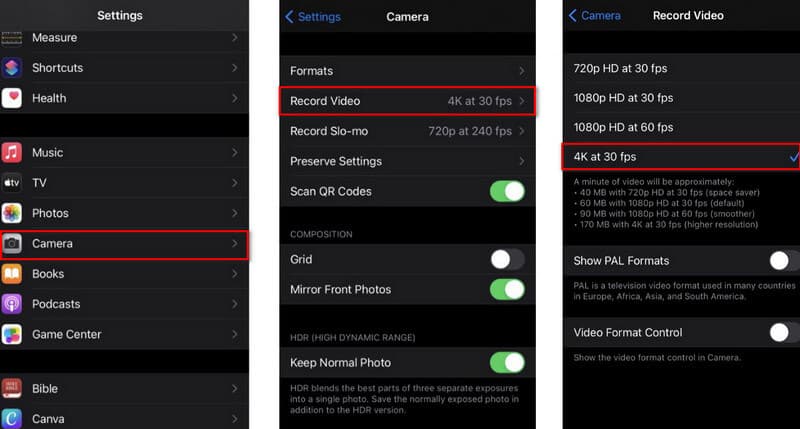
Si tiene un dispositivo Android, puede cambiar la resolución del video para aumentar su calidad. Vaya al menú Cámara, luego seleccione la resolución y la calidad y el modo y la cámara. Sin embargo, no todas las aplicaciones de la cámara cumplen con estos requisitos específicos. En la aplicación de cámara de Android de muestra a continuación, elija Configuración, luego el ícono de Configuración nuevamente, y seleccione Tamaño de foto en un menú.
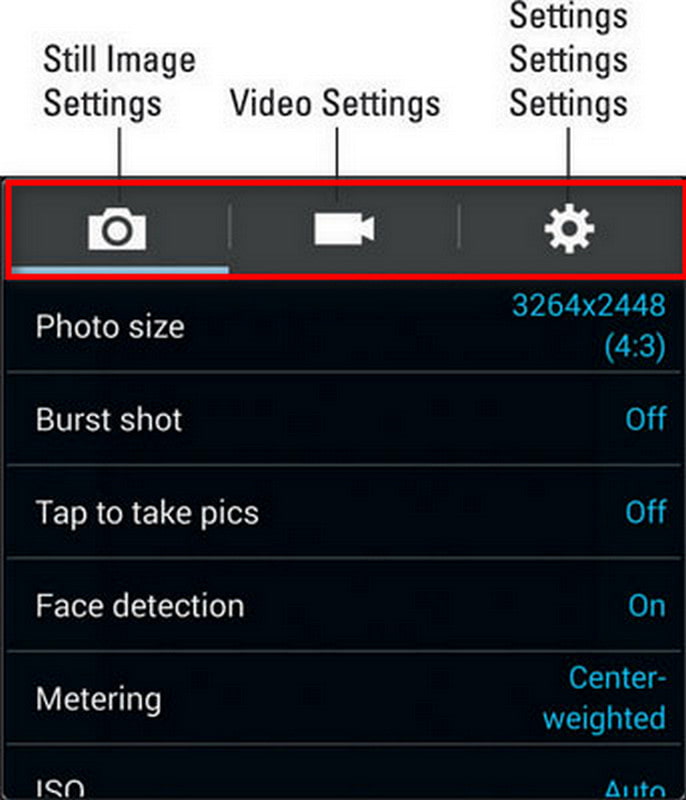
Parte 3. Cómo mejorar la calidad de los videos de TikTok con un software de mejora de video
Si buscas una herramienta que te ayude a mejorar la calidad de tu contenido de TikTok, aquí tienes el mejor software de mejora de video: Convertidor de video AVAideEste programa es más que un simple conversor; también es un editor de video y un optimizador de calidad. Puedes editar videos y mejorar la calidad de los videos de TikTok. Además, puedes exportar el video con la relación de aspecto de TikTok con un solo clic.
- Aumenta la calidad del video de TikTok hasta 4K.
- Edite videos y agregue filtros importantes de forma gratuita.
- Exporta videos con la relación de aspecto de TikTok con un solo clic.
- Es compatible con Windows y Mac.
Paso 1Instalar/Descargar el Software
Primero, debe instalar y descargar el software haciendo clic en el botón de descarga de arriba.
Paso 2Seleccione Mejorador de video
Después de descargar el programa, vaya a la caja de herramientas y seleccione el Potenciador de video botón para impulsar su video TikTok.

Paso 3Agregar archivo de video TikTok
Ahora puede cargar su archivo multimedia haciendo clic en el (+) y seleccione su video TikTok de sus archivos para aumentar la resolución del video.

Etapa 4Mejorar la calidad del video
Ahora puede mejorar la calidad de su video TikTok haciendo clic en el Resolución de lujo, y luego también puede ajustar la resolución a continuación. Sin embargo, también puede seleccionar el Optimizar Brillo y Contraste botón si desea que su video sea más agradable. Hacer clic Eliminar ruido de video para un limpiador de video, y Reducir la vibración de video para estabilizar la vibración del video. Luego, cuando haya terminado, haga clic en Mejorar.

Eso es todo para mejorar la calidad de tus videos de TikTok. Además, puede usar este programa para editar sus videoclips, como recorte, recorte, giratorio, etc
Parte 4. Cómo subir vídeos de alta calidad a TikTok
Ahora puedes ver los videos finales de alta calidad en tu teléfono o computadora. ¿Cómo subir videos de alta calidad a TikTok y mantener su calidad? Sigue estos consejos y personaliza la configuración de calidad de video de TikTok:
1. Desactiva el modo de ahorro de datos en TikTok
Paso 1 Toca tu perfil en la parte inferior derecha de la aplicación TikTok.
Paso 2 Toque el botón de tres líneas en la esquina superior derecha.
Paso 3 Escoger Ahorro de datos y enciéndelo.
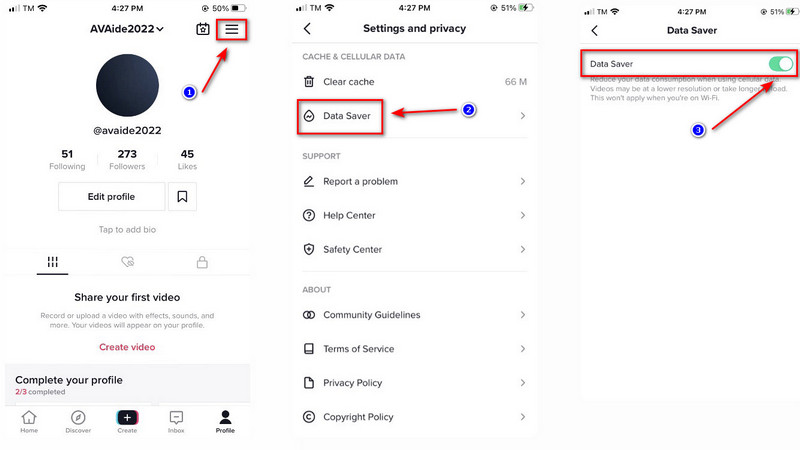
2. Activa la opción HD en TikTok
Paso 1 Abre TikTok y sube tu video.
Paso 2 Grifo Próximo en la esquina inferior derecha.
Paso 3 Activar Más opciones.
Etapa 4 Enciende el Subir HD botón.
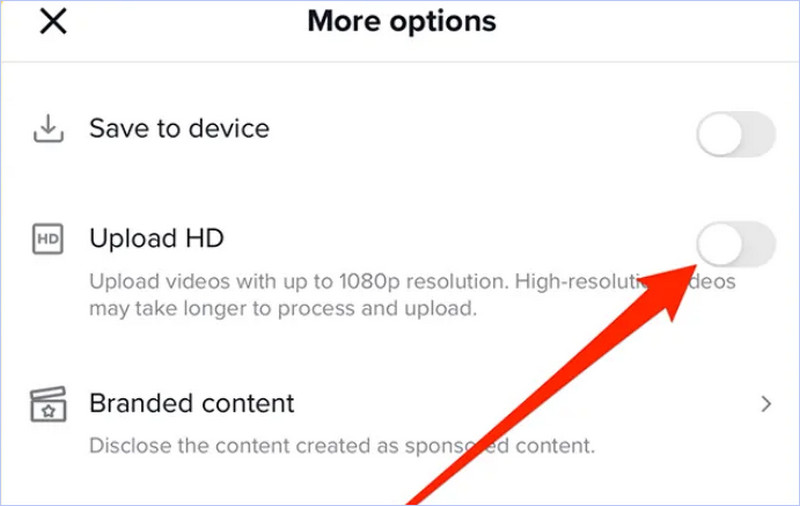


![]() Convertidor de video AVAide
Convertidor de video AVAide
El editor de vídeo profesional y mejora la calidad de tus vídeos de TikTok.
Parte 5. Preguntas frecuentes sobre TikTok Quality Video
¿Cuál es la resolución más alta para TikTok?
Para una experiencia visual óptima, la relación de aspecto de TikTok es 9:16. 1:1 también es una opción. Para obtener los mejores efectos, las resoluciones de video de TikTok deben ser de 1080x1920.
¿TikTok tiene una opción de calidad HD?
Sí, TikTok tiene una opción de calidad HD. Cuando haya terminado de crear y modificar su video TikTok, toque el botón Siguiente en la esquina inferior derecha de la pantalla. Luego, en la pantalla Publicar, toque Más opciones y toque el interruptor a la derecha de Cargar HD.
¿Puedo usar AVAide Video Enhancer sin conexión?
Sí, te permite acceder a todas sus funciones sin necesidad de conexión a internet que incluye mejorar la calidad de tu video, editar, convertir a otros formatos, etc.
Hay muchas formas sencillas que te ayudarán a mejorar Calidad del video de TikTokPuede elegir el mejor mejorador de calidad de video, AVAide Video Converter, según sus necesidades y preferencias. Le recomendamos AVAide Video Converter, ya que estas mejoras son esenciales para la calidad de su video.
Su caja de herramientas de video completa que admite más de 350 formatos para conversión en calidad sin pérdidas.
Mejora de vídeo
- De lujo de 1080p a 4K
- De lujo 480p a 1080p
- Reducir 4K a 1080p/720p
- Reducir escala 1080p a 480p
- DVD mejorado a 1080p/720p
- Reparar video de mala calidad
- Vídeo exclusivo con IA
- Mejore la calidad del video
- Mejorar la calidad de video de TikTok
- Mejor potenciador de video
- Aplicación de mejora de video para iPhone y Android
- Mejor potenciador de video 4K
- Vídeo exclusivo con IA
- Limpiar la calidad del video
- Hacer video de mayor calidad
- Hacer un video más brillante
- La mejor aplicación de video borroso
- Arreglar videos borrosos
- Mejorar la calidad de video de Zoom
- Mejora la calidad de video de GoPro
- Mejore la calidad del video de Instagram
- Mejorar la calidad del video de Facebook
- Mejore la calidad del video en Android y iPhone
- Mejorar la calidad de video en Windows Movie Maker
- Mejorar la calidad del video en Premiere
- Restaurar la calidad del video antiguo
- Mejorar la calidad del video
- Haz que el video sea más claro
- ¿Qué es la resolución 8K?
- Resolución 4K: todo lo que necesita saber [Explicado]
- 2 formas asombrosas de aumentar la resolución de video sin pérdidas
- Convertidor de resolución de video: aspectos a considerar para obtener uno
- ¡El excelente convertidor de 5K a 8K que no debe perderse!
- Eliminar el ruido de fondo del video: con tres formas eficientes
- Cómo eliminar el grano de un video usando las 3 formas notables


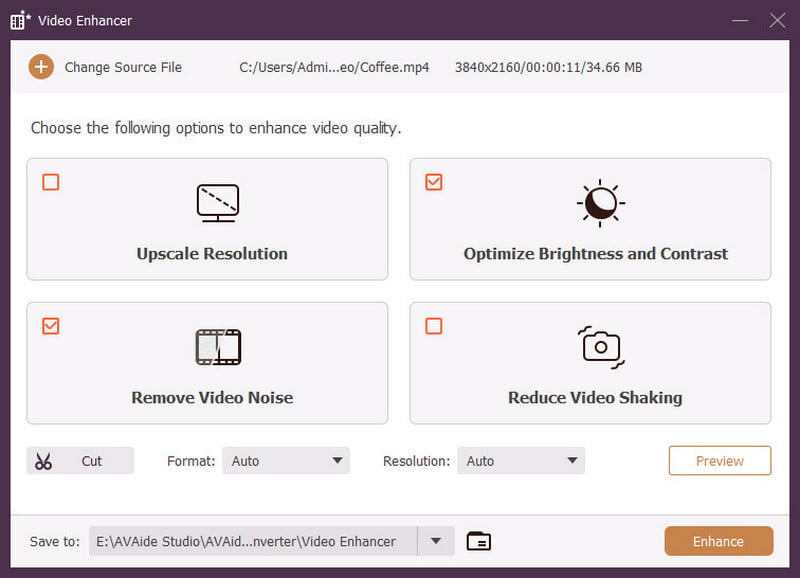

 Descarga segura
Descarga segura


